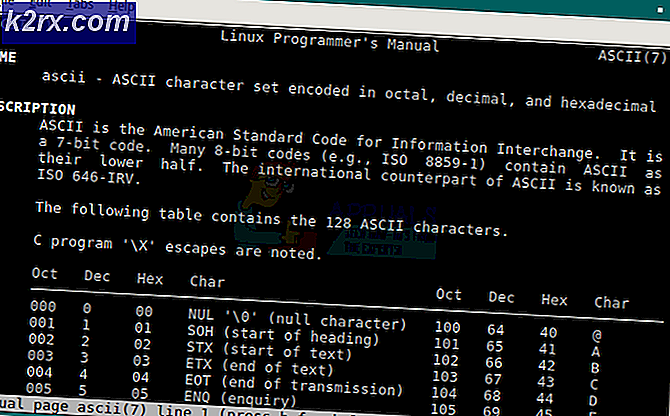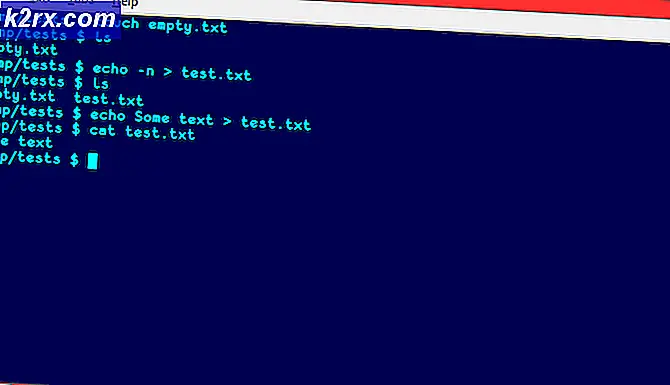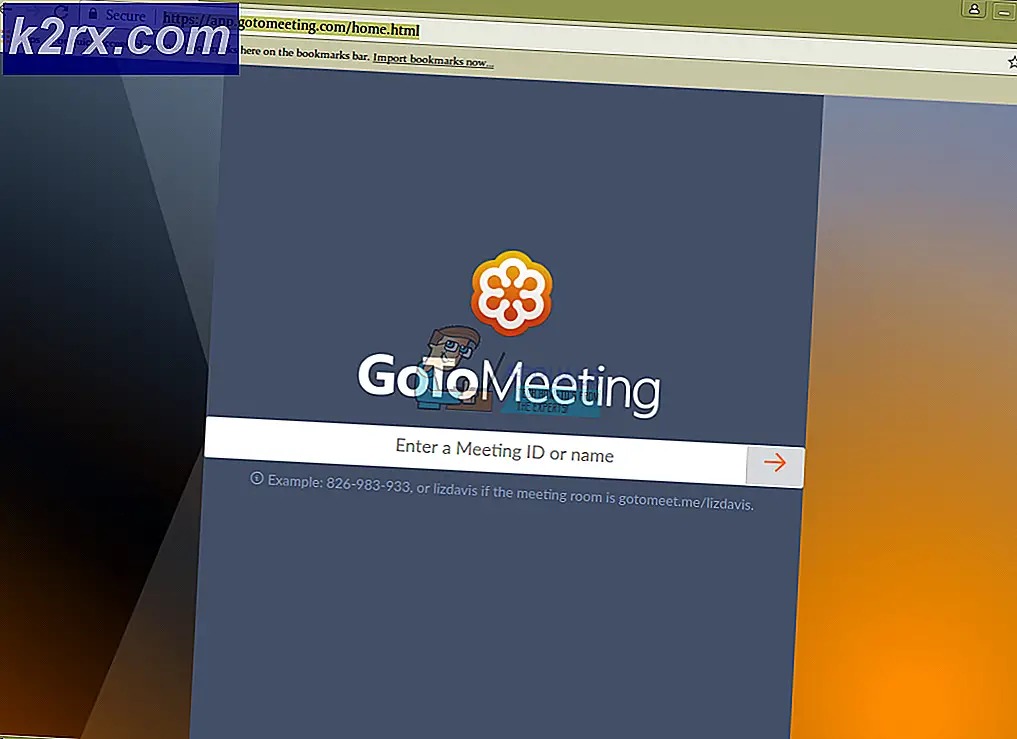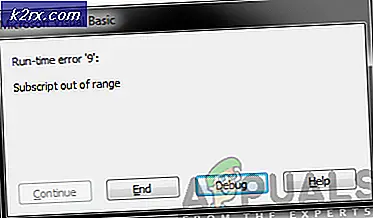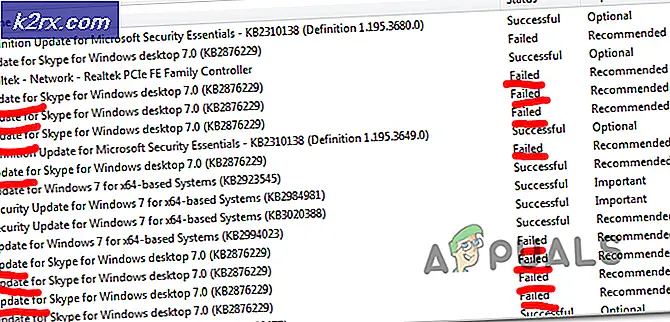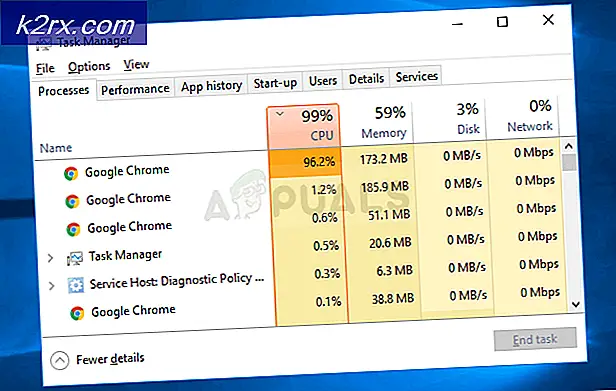ÇÖZÜM: Sunucudan Bilgi Alma Hatası DF-PPA-10
DF-PPA-10 hatası varsa, bu kılavuz sorunu çözmenize yardımcı olabilir. Genellikle 'Sunucudan Bilgi Alma Hatası' mesajıyla birlikte gönderilen hata genellikle faturalandırma doğrulaması ile ilgilidir. Aşağıda, herhangi bir kimlik doğrulama sorununu çözmek için iki yöntemimiz ve kimliklerini ve adreslerini zaten doğrulamış kişiler için çalışacak bir yöntem var.
Yöntem 1: Kimlik doğrula
DF-PPA-10 hata mesajının en yaygın nedeni bir hesabın askıya alınmasından kaynaklanmaktadır. Bu durumda, Google Play hesabınız veya Google Cüzdanınız güvenlik nedeniyle geçici olarak askıya alındığı için mesaj görüntülenir.
Bunun olabileceğinin birkaç nedeni vardır, ancak genellikle mobil veya tabletinizdeki uygulamalardaki büyük işlemlerle ilgilidir. Güvenliğinizi korumak için, bu durumda kimliğinizi doğrulamanız gerekecektir. Kimliğinizi doğrulamak için aşağıdaki adımları izleyin.
İngiltere / ABD'deyseniz:
Google.com/payments adresinde oturum açın
Sağ üst köşedeki ayarlar simgesini tıklayın.
' Kimlik doğrula ' düğmesindeki mavi ' doğrula ' düğmesini tıklayın
Gerekli kişisel bilgileri girin ve kimliğinizi doğrulayın.
İngiltere / ABD (AB) dışından iseniz:
Support.google.com/payments/contact/bvid adresini ziyaret edin
Gerekli yasal belgeleri ekleyin
Eklenen belgelerin Google hesabınızda belirtilen adla ve doğum tarihiyle eşleştiğinden emin olun.
Gönder'i tıklayın
Bu işlemin tamamlanması 48 saat kadar sürebilir
Yöntem 2: Doğru Ev ve Fatura Adresi
DF-PPA-10 hatası hala çözülmemişse, ev ve fatura adresinizi düzeltmeniz gerekebilir. Ödeme seçeneği olarak yetenekli ön ödemeli kredi kartı kullanıyorsanız, ev ve fatura adresinizi kartla verilen adrese değiştirmeniz gerekir.
PRO TIP: Sorun bilgisayarınız veya dizüstü bilgisayar / dizüstü bilgisayar ile yapılmışsa, depoları tarayabilen ve bozuk ve eksik dosyaları değiştirebilen Reimage Plus Yazılımı'nı kullanmayı denemeniz gerekir. Bu, çoğu durumda, sorunun sistem bozulmasından kaynaklandığı yerlerde çalışır. Reimage Plus'ı tıklayarak buraya tıklayarak indirebilirsiniz.Ev ve fatura adresinizi değiştirmek için aşağıdaki adımları izleyin:
Google.com/payments adresinde oturum açın
Sağ üst köşedeki ayarlar simgesini tıklayın.
Adres bölümündeki mavi ' düzenle ' düğmesini tıklayın.
Adresinizi ödeme yönteminizde kullanılan fatura adresine ayarlayın.
Yeni adresinizi kaydedin
Ardından, ekranın sol tarafındaki sekmede ' ödeme yöntemleri'ni tıklayın.
Düzenlemek istediğiniz ödeme yöntemini bulun
' Düzenle ' düğmesini tıklayın
' Fatura adresi ' düğmesini tıklayın ve yeni adresi ekle'yi tıklayın.
Yeni bir adres ekleyin ve değişikliklerinizi kaydedin
Ödeme seçeneğiniz düzenlenemiyorsa, ödeme seçeneğini kaldırın ve doğru fatura adresiyle tekrar ekleyin.
Yöntem 3: Google Play Store Uygulamasından Güncelleştirmeleri Kaldırma
Yukarıdaki iki yöntemden hiçbiri DF-PPA-10 hatası için bir çözüm sunmadıysa, akıllı telefonunuzdaki veya tabletinizdeki Google Play Store uygulamasından güncellemeleri kaldırmayı deneyebilirsiniz. Bu, bazı durumlarda sorunu çözebilir, ancak genellikle yalnızca diğer yöntemler kullanılamaz olduğunda. Google Play Store'dan güncellemeleri nasıl kaldıracağınız aşağıda açıklanmıştır:
Öncelikle, otomatik güncellemeleri devre dışı bırakın:
Google Play Store uygulamasını açın
Ekranın sol üst kısmındaki menü simgesine dokunun.
Aşağı kaydırın ve ayarlara dokunun
' Uygulamaları otomatik olarak güncelle ' seçeneğine dokunun ve ' Uygulamaları otomatik olarak güncelle ' seçeneğini belirleyin.
Şimdi önceki güncellemeleri kaldırın
Etkilenen cihazınızda ayarlara dokunun
' Uygulamalar'a dokunun
Google Play Store'u arayın ve açın
' Depolama'ya dokunun
' Verileri temizle ' ve ' önbelleği temizle'ye dokunun
Geri dön ve ardından ' zorla durdur'a dokunun
'Indirme yöneticisi' uygulamasıyla 1-6. Adımları tekrarlayın.
Umarım bu yöntemlerden biri, DF-PPA-10'u bir kez ve herkes için çözmenize yardımcı olabilir.
PRO TIP: Sorun bilgisayarınız veya dizüstü bilgisayar / dizüstü bilgisayar ile yapılmışsa, depoları tarayabilen ve bozuk ve eksik dosyaları değiştirebilen Reimage Plus Yazılımı'nı kullanmayı denemeniz gerekir. Bu, çoğu durumda, sorunun sistem bozulmasından kaynaklandığı yerlerde çalışır. Reimage Plus'ı tıklayarak buraya tıklayarak indirebilirsiniz.